Einer der beliebtesten und am häufigsten verwendeten Bildbearbeitungsprogramme der Welt ist Photoshop. Aber das Hauptproblem mit der Adobe Anwendung ist, dass sie kostenpflichtig ist, daher ist sie für viele Benutzer nicht verfügbar. Als kostenlose und Open-Source-Alternative können wir finden GIMP, das zwar nicht so leistungsfähig ist, aber die Bedürfnisse vieler Benutzer befriedigen kann. Zu seinen Merkmalen gehört die Möglichkeit von Installieren Add-Ons zum Hinzufügen neuer Funktionalitäten und Tools sticht hervor.
Diese Plugins sind kleine Softwareteile, die uns helfen, den Arbeitsablauf des Programms zu verbessern, indem sie schwer zu implementierende Elemente einführen oder Funktionen, Fähigkeiten und Bearbeitungsoptionen für GIMP hinzufügen, die ursprünglich fehlten. Wenn wir die Verwendung dieses Tools perfektionieren und ein Profi werden möchten, können wir daher Funktionen erhalten, die denen von Photoshop nahe kommen.

So installieren Sie Plugins
Bei der Installation der GIMP-Plugins stehen zwei Versionen zur Verfügung. Diejenigen, die mit ihrem eigenen Installationsprogramm gepackt sind, sodass sie automatisch installiert werden, wenn Sie es ausführen, und diejenigen, die einen manuellen Prozess dafür erfordern.
Handbetrieb
Die meisten Erweiterungen für diesen Bildeditor sind in einer ZIP-Datei komprimiert, die wir herunterladen können. Daher ist das erste, was Sie tun müssen, es zu dekomprimieren und es dann in das richtige Verzeichnis zu legen, damit GIMP sie finden und lesen kann. Nach der Dekomprimierung erhalten wir Dateien mit einer SMC oder PY Erweiterung, je nachdem, je nachdem, welche sie in dem einen oder anderen Abschnitt gespeichert werden.
Später starten wir GIMP und klicken auf die Registerkarte „Bearbeiten“, die wir in der Symbolleiste finden, und wählen dann den Abschnitt „Einstellungen“, den wir am Ende der Liste finden. Hier scrollen wir nach unten und klicken auf „Ordner“ und erweitern es.
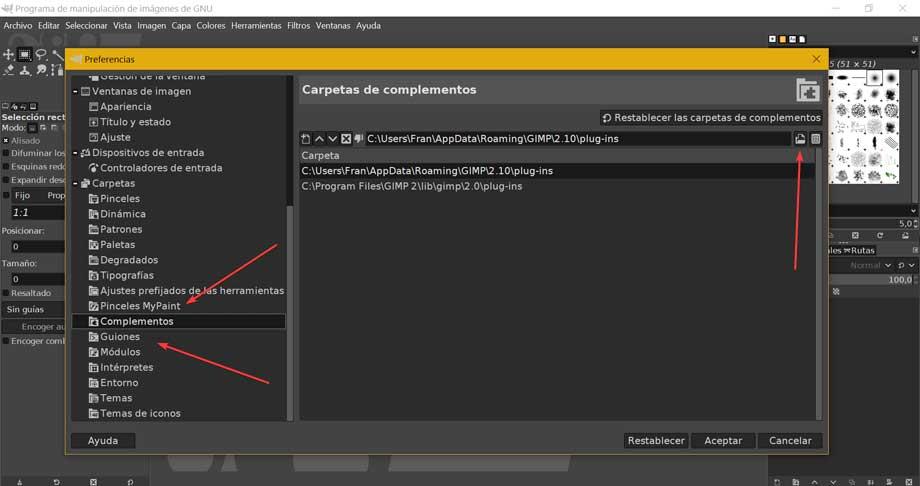
Wenn die von uns heruntergeladene Datei eine PY-Erweiterung hat, scrollen wir nach unten und klicken auf "Add-Ons" . Für den Fall, dass es sich um SMC-Typen handelt, müssen wir auswählen „Skripte“ die wir gleich unten finden.
Wenn Sie auf einen der beiden klicken, werden zwei Ordner angezeigt, also müssen wir auf den klicken, der mit „Benutzer“ beginnt. Als nächstes klicken wir auf die Schaltfläche „Dateiauswahl öffnen“, um die Ordner oben rechts zu durchsuchen.
Jetzt müssen wir nur noch die dekomprimierten Dateien hierher verschieben und das Programm neu starten. Sobald dies erledigt ist, werden wir aufgefordert, die Plugins zu laden, und sie sind einsatzbereit.
Automatischer Modus
Windows Benutzer finden können gepackte GIP-Plugins , also müssen wir nur auf sie doppelklicken, um sie mit ihrem eigenen Installationsprogramm installieren zu können. Es müssen nur die Anweisungen des Assistenten befolgt werden, wie wir es bei jeder anderen Anwendung tun würden.
Denken Sie auch daran, dass Installer plattformspezifisch sind. Daher können wir Plugins finden, die für Windows verfügbar sind, aber nicht für macOS und Linux.
Nach der Installation sollten sie im Menü „Filter“ oder in anderen Untermenüs in der Nähe angezeigt werden, entweder unter „Ebenen“ oder „Bild“, sowie ein neues Menü mit dem Namen erhalten Skript-Fu . Zu anderen Zeiten finden wir möglicherweise Plugins, die als eigenständige Anwendung ausgeführt werden, die aktiviert sind, damit sie bei Bedarf gestartet werden können.
Wesentliche und kostenlose Plugins für GIMP
Als nächstes werden wir sehen, welche die interessantesten und nützlichsten Plugins sind, die wir in GIMP verwenden können.
RAW-Bilder verarbeiten
GIMP hat die Möglichkeit, RAW-Fotos zu bearbeiten, aber zuerst müssen wir einen eigenen Editor hinzufügen. Dafür gibt es zwei Hauptoptionen: Darktable und RawTherapee, die, obwohl sie als eigenständige Software funktionieren, auch als Ergänzungen verwendet werden können.
Darktable-Alternative zu Lightroom
Es ist eine der beliebtesten kostenlosen Alternativen zu Lightroom, obwohl es eine viel zugänglichere Benutzeroberfläche hat, was es besonders für Benutzer zu empfehlen macht, die gerade erst in die Welt der Bearbeitung einsteigen. Es ist in der Lage Bearbeiten von RAW-Dateien von jedem Hersteller hergestellt und funktioniert gut mit GIMP. Um es zu verwenden, müssen wir nach der Installation einfach unsere RAW-Bilder ziehen und Darktable wird gestartet und wir können mit der Bearbeitung beginnen. Wir können es kostenlos von herunterladen dieser Link zu seiner Website .
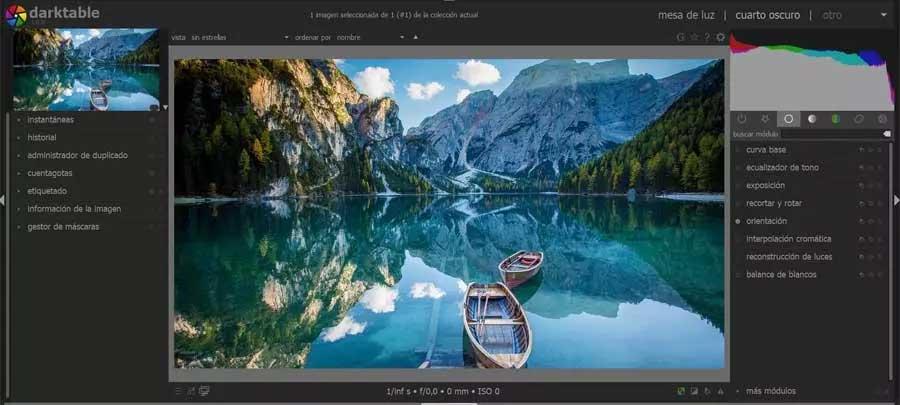
RawTherapee, komplex, aber mit tollen Ergebnissen
Es ist ein ausgezeichnetes RAW-Bildprozessor , das als GIMP-Plugin recht gut funktioniert. Die Lernkurve ist deutlich steiler als bei Darktable, wird jedoch durch Tools wie Tone Mapping und High Dynamic Range (HDR)-Funktionalität kompensiert, die in der Lage sind, einen Workflow zu erstellen, der es uns ermöglicht, Rohdateien zu verarbeiten und zu bearbeiten. Öffnen Sie einfach ein RAW-Bild über GIP und es wird automatisch gestartet. Es kann von heruntergeladen werden dieser Link zur Website des Entwicklers .
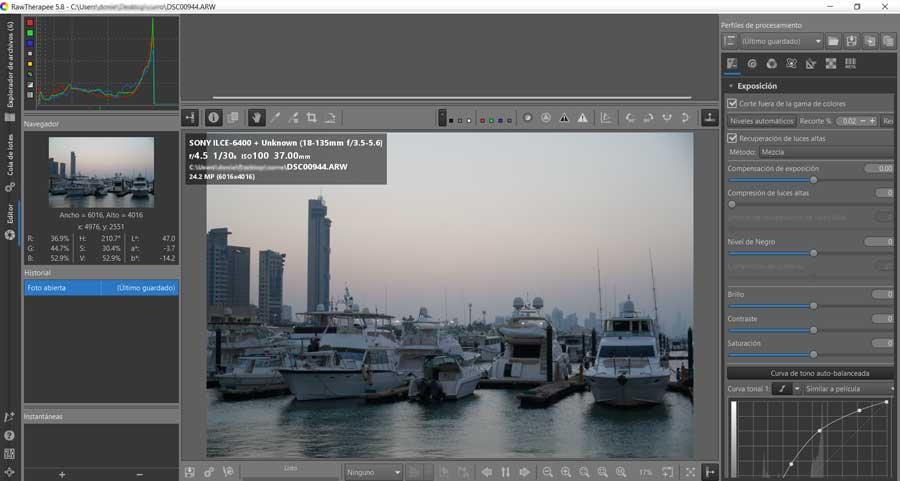
Anpassungen und Korrekturen
Solange sie richtig eingesetzt werden, können Fotokorrektur- und Retuschierwerkzeuge einen Unterschied in unserem Arbeitsablauf bewirken. Da seine Funktionen automatisch ausgeführt werden, liefert es uns nicht immer das erwartete Ergebnis, aber sie können in unseren Editionen eine große Hilfe sein.
Resynthesizer, jedes Objekt aus einem Bild entfernen,
Es ist eines der am längsten laufenden und nützlichen Plugins für GIMP, da es über mehr als nur effiziente Funktionen verfügt Objekte aus Bildern entfernen . Es ist in der Lage, den Inhalt eines Teils des Bildes zu erraten und füllt die Pixel mit den erforderlichen Farben und Mustern. Obwohl es nicht perfekt ist und einige Fehler machen kann, wenn wir zu viel davon verlangen und zu komplex aussehen, ist die Wahrheit, dass im Allgemeinen gute Ergebnisse erzielt werden. Wir können sie direkt von herunterladen diesen Link zu ihrem GitHub-Repository .
LensFun, Linsenverzerrung korrigieren
Es ist ein Gimp-Plugin, mit dem wir können korrekte Linsenverzerrung mit eigenen Bibliotheken und Datenbanken. Wir können diese Plugins verwenden, um Bilder auf verrückte Weise zu verformen. Es gilt sowohl als technisches als auch als Verzerrungswerkzeug. Konto von Korrekturfunktionen, die wir mit großer Präzision verwenden können. Es ist in der Lage, unsere Kamera, den Objektivtyp und die entsprechenden Parameter anhand der in die Bilddatei eingebetteten EXIF-Informationen automatisch zu erkennen. Wir können Laden Sie die neueste offizielle Version herunter von seiner Website.
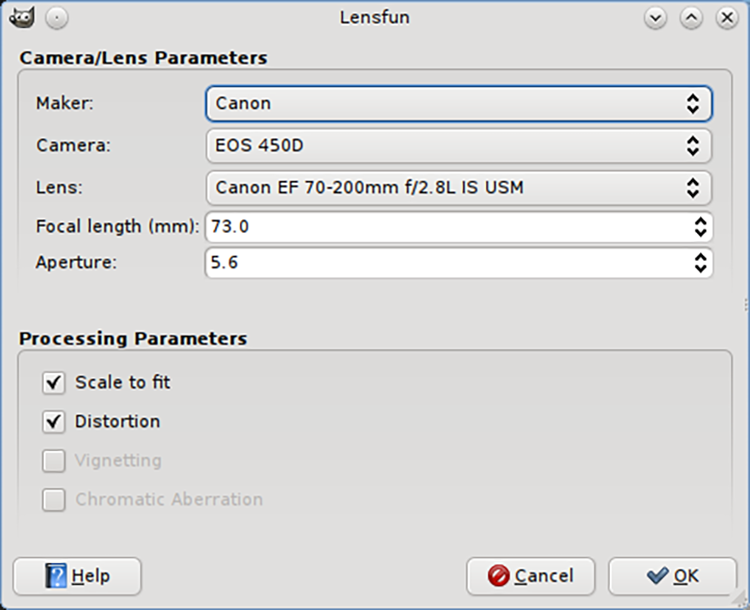
technische Werkzeuge
Dieser Bildeditor hat einige technische Lücken, die wir mit neuen Tools füllen können, die neue Bildverarbeitungsfunktionen bieten. Aus diesem Grund gibt es zwei Ergänzungen wie BIMP und Hugin, die für uns sehr nützlich sein können.
BIMP, manipulieren Sie Bilder in Stapeln
Es ist ein Plugin zur Stapelverarbeitung von Bildern, ein Element, das für uns unerlässlich sein kann, da es sich um eine Funktion handelt, die GIMP fehlt. Auf diese Weise hilft es uns Sparen Sie Zeit und vermeiden Sie Frustrationen und Fehler . Es braucht etwas Geduld, um es richtig einzurichten, aber danach sparen wir viel Bearbeitungszeit. Wir können BIMP von herunterladendiesen Link auf ihrer Website .
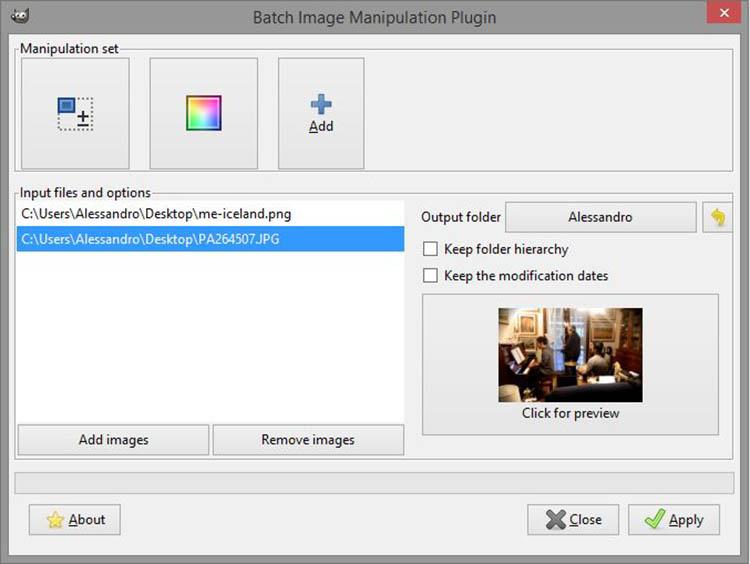
Hugin, erstelle ein Panorama aus einer Reihe von Bildern
Diese nützliche Ergänzung ist nützlich für ein Panorama, das aus einer Reihe von Bildern besteht. Es ist einfach zu verwenden, da es nur notwendig ist, unsere Bilder zu laden und einige gemeinsame Punkte von jedem zu spezifizieren. Es wird uns auch helfen Kompensieren Sie nicht übereinstimmende Winkel und Belichtungen. Aus diesem Grund können wir mit Hugin unter anderem ein Mosaik aus Fotografien zu einem Panoramafoto zusammensetzen sowie beliebige Serien von überlagerten Bildern zusammenfügen. Es funktioniert auch als eigenständige App. Wir können es kostenlos herunterladen von diesem Link zu Sourceforge .
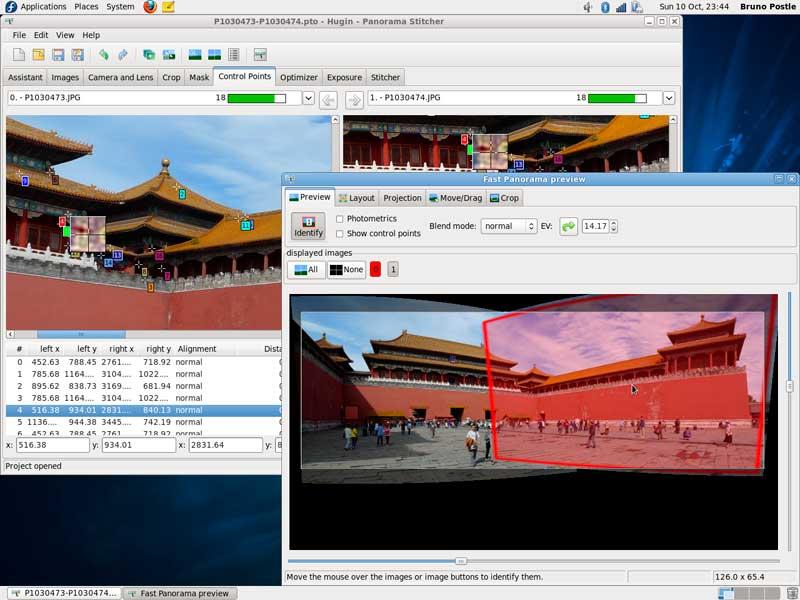
Plugin-Suite
Wenn wir, anstatt nach Plugins zu suchen, um eine bestimmte Funktion auszuführen, einige Plugins wollen, die es uns ermöglichen, vollständigere Optionen zu erhalten, können wir einige dieser Suiten verwenden.
G'MIC, Hunderte von Bildfiltern
Es ist möglicherweise eines der beliebtesten GIMP-Plugins, da es eine Sammlung von mehr als 500 Filter mit denen wir unsere Fotos bearbeiten können. Wir werden über leistungsstarke und sehr vielfältige Filter verfügen, mit denen wir unsere Bilder manipulieren und ihnen ein attraktiveres Aussehen verleihen können. Es verfügt über Farbbalance und -kurven, HSL-Schieberegler, Metallic-Stile und Farbpunkte. Wir können es herunterladen von diesem Link zu seiner offiziellen Website.
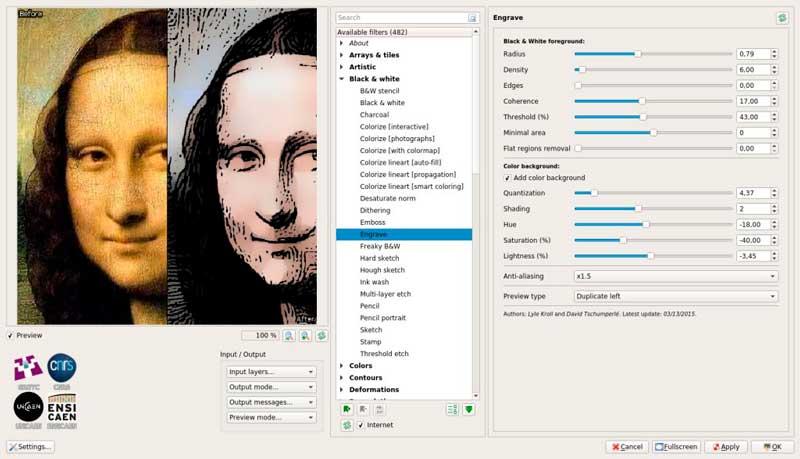
Nik Collection, eine der vollständigsten Suiten
Diese Plugin-Sammlung ist derzeit im Besitz von DxO, Die alten Versionen sind jedoch weiterhin kostenlos verfügbar und funktionieren weiterhin. Aus diesem Grund können wir, auch wenn es veraltet ist, immer noch Funktionen wie HDR-Bildverarbeitung, alte Filmeffekte und spezialisierte Schwarzweiß-Konvertierungsverarbeitung erhalten. Wir können einen Download-Link zur vorherigen Version anfordern Nik-Sammlung 2012 kostenlos, indem Sie einfach unsere E-Mail Adresse, ab diesen Link zur DxO-Website .